如何修复Mac电脑上的QuickTime Error 2048报错问题
QuickTime是苹果公司开发的一种媒体播放器,用于处理不同格式的数字视频、声音和图片。因此,当你遇到错误代码2048时,它会令人沮丧。嗯,本文提供了解决方案,通过这些解决方案,你可以修复错误代码,并继续欣赏你的视频或音乐。
第 1 部分:什么是QuickTime错误代码2048
当QuickTime媒体播放器在尝试打开媒体文件时遇到问题时,会出现QuickTime错误提示。QuickTime正确读取的文件才能被播放。
但是,QuickTime播放器可以显示任意数量的错误信息,如“文档无法打开。无法识别电影的文件格式或无法打开电影。文件不是电影文件”等等。
这些是视频文件损坏、缺少音频或视频编解码器或电影原子中参数无效的指示。还有“错误代码2048”、“错误代码2046”、“2010”或“2041”等带有错误代码的QuickTime错误信息提示。
1.什么是QuickTime Error 2048?
当QuickTime在媒体文件中找不到电影原子时,会出现此错误提示。因此,如果QuickTime只找到媒体数据,而没有找到用来组织数据的电影原子,这就是个问题。QuickTime在类似以下的消息中指出错误:
错误-2048:无法打开文件, QuickTime无法打开该文件
2.什么导致了QuickTime错误代码2048?
QuickTime错误代码2048可能由多种因素引起,包括:
- 当文件传输正在进行时,由于系统关闭、网络连接不良或删除存储设备等多种因素而中断。
- 使用不合适的编解码器
- 比如说,录制设备中损坏的固件会损坏视频输出
- 你的系统上没有正确安装QuickTime播放器
- 媒体文件头损坏
- 病毒感染或恶意软件感染
- 它可能来自从MOV到另一种文件格式的转换过程。
第 2 部分:修复QuickTime错误2048的可行解决方案
以下是针对你的QuickTime错误代码2048问题的实用解决方案。有了这些解决方案,你可以放心,你将能够解决此问题,并再次享受使用QuickTime播放器播放视频的乐趣。
1.使用第三方修复工具修复
首先要考虑的解决方案是使用第三方修复软件,还有什么工具比万兴易修更好用?请注意,QuickTime播放媒体文件的主要格式是MOV视频格式。万兴易修能够修复各种格式的视频,包括MOV、AVI、MP4、M2TS、3GP、FLV等。
万兴易修在两种不同的修复模式中发挥其魔力,即“快速”修复和“高级”修复模式。与众不同的是,快速修复模式可以修复视频中的错误。但是,在严重损坏的视频等极端情况下,你可以使用高级修复模式。这种模式的工作原理是,该工具创建一个名为样本文件的工作文件,该文件由相同的设备制成,格式与严重损坏的视频相同。因此,这使得万兴易修可以使用示例文件中的数据和技术来修复损坏的文件。这既适用于Mac系统,也适用于Windows系统。
视频损坏有多种情况可以通过视频修复来修复,包括:
- 视频帧和视频滑块损坏
- 视频播放中断,包括卡顿的播放
- 视频文件系统已损坏
- 拒绝播放甚至加载的视频文件
- 模糊、闪烁或粒状的视频
那么,你如何使用这个神奇的工具呢?遵循这些步骤,你很快就会完成:
第一步添加损坏视频
下载安装万兴易修软件并启动,在软件首页直接点击“添加”按钮;开始浏览SD卡/U盘/电脑磁盘不能正常播放的视频文件,鼠标全选或者是使用Ctrl+逐一选择,然后点击“打开”完成视频导入工作。如果有缺漏的,可以点击左下角的灰色“添加”按钮继续添加


第二步修复视频
点击右下角的“修复”按钮,软件就会开始执行修复操作。具体的修复时间和视频文件大小及损坏程度有关,一般不超过3分钟,如果时间较长请耐心等待。


第三步保存视频
完成修复之后点击视频缩略图上的播放按钮或文件下方的预览按钮预览播放视频,检验视频是否修复成功,然后保存到电脑即可完成破损视频修复工作。
- 如果有部分没有修复成功,可以列表每一行末尾的“保存”按钮将修复成功的视频保存到本地电脑;


万兴易修高级视频修复功能操作指导 >>
2.快速下载并使用个人资料:
你需要编解码器来播放设备上的视频文件,因此如果没有安装正确的编解码器,可能会给视频带来问题。名为Perian的插件是一个理想的开源组件,你可以在Mac的QuickTime上使用。
现在,下载Perian编解码器,并按照以下步骤使用它:
- 双击图标,它将安装和更新QuickTime的组件。
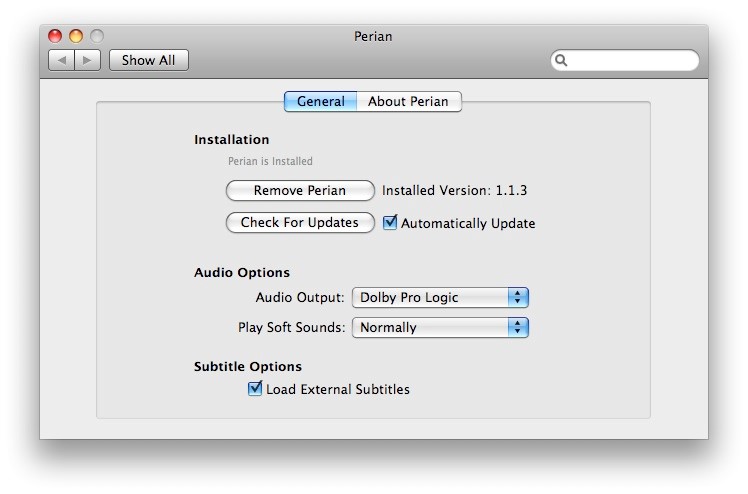
- 将你所有的QuickTime组件从库中拖放到其界面上的Perian组件中。
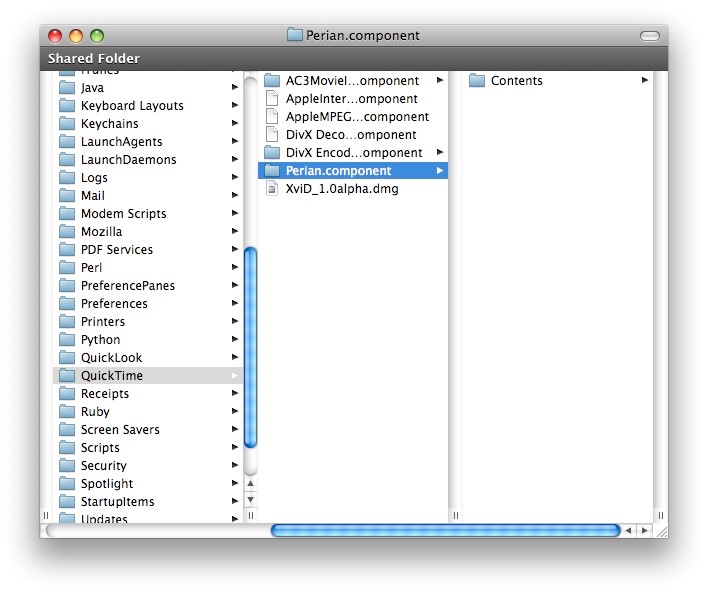
- 重新启动任何使用QuickTime的程序。更直接的,可以复制Perian的组件文件。然后用QuickTime再次启动媒体文件。
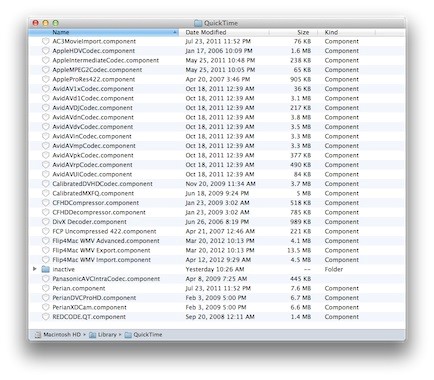
第 3 部分:打开损坏文件并删除错误代码2048的可行性方法
有几种方法可以在QuickTime上打开损坏的文件,而不会遇到错误代码2048。它们包括以下内容:
1.使用防病毒软件探测文件:
确保你定期更新系统上的良好防病毒程序。有很多可供选择的。通过简单地设置系统在有新的更新时进行更新,为自己省去了定期手动更新的压力。这样,你的系统通常会受到保护。做这些你就可以走了:
- 以苹果电脑为例,进入“苹果菜单>系统偏好设置>软件更新"
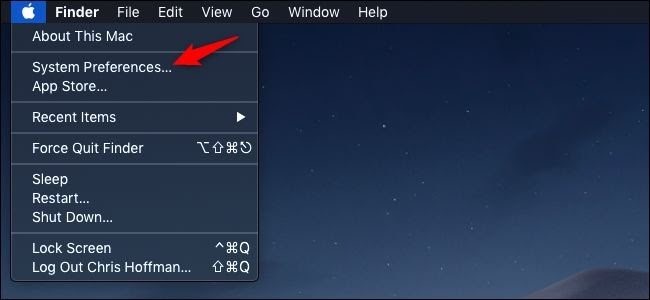
- 接下来,点击“自动更新我的电脑”功能旁边的方框。如果有可用的防病毒软件需要更新,你可以选择“立即更新”来获得它
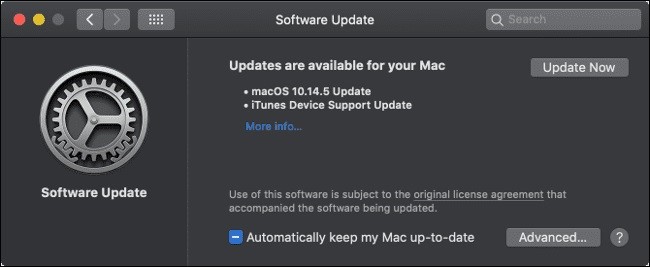
2.更新QuickTime播放器:
如果你的QuickTime播放器过时,你需要更新它们。虽然遵循制造商网站上的安装说明是可取的,但如果没有说明可以遵循,你可以自行完成。
第一步。启动QuickTime播放器,并转到“帮助”下拉菜单。
第二步。选择“更新现有软件”,你可以看到一个新窗口,显示“苹果软件更新可用于你的计算机”。你想现在更新吗?”
第三步。点击“确定”按钮。在这种情况下,你只需要更新你的QuickTime播放器。取消选中其他苹果程序的更新。
第四步。单击“安装1个项目”选项。而且可以在安装QuickTime Player之前拿到许可协议。检查后点击“确定”。
第五步。等一会儿,你就可以得到更新的播放器了。退出,重新启动。现在,是时候检查一下你是否能流畅地播放视频文件了。
如果没有,不要失去希望。你有其他方法来修复QuickTime错误代码2048。让我们进一步了解一下。
YouTube视频加载慢?修复视频卡顿问题。
3.文件格式转换:
可能需要将你的MOV文件转换为其他格式才能播放。虽然在线上有几种文件转换工具,但你将看到一个如何使用VLC媒体播放器转换MOV格式的示例:
- 启动VLC并转到“媒体>转换/保存”
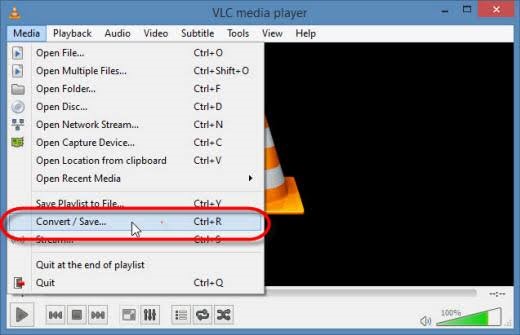
- 从“打开媒体”按钮下方的选项中,选择“添加”。这包括你不可读的MOV文件。移动到底部,然后单击“转换或保存”
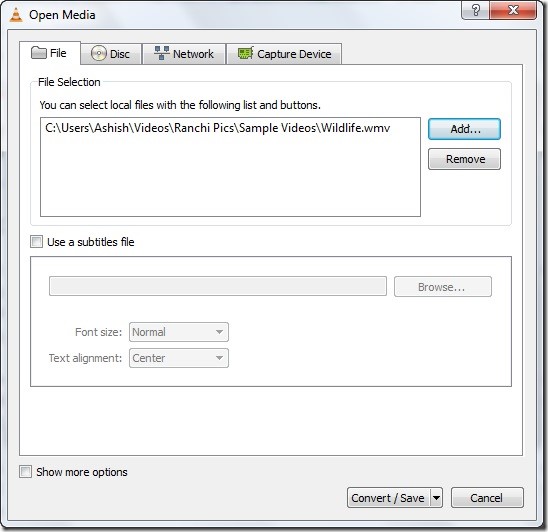
- 转到“设置>转换”。然后浏览文件的目的地,并选择“开始”
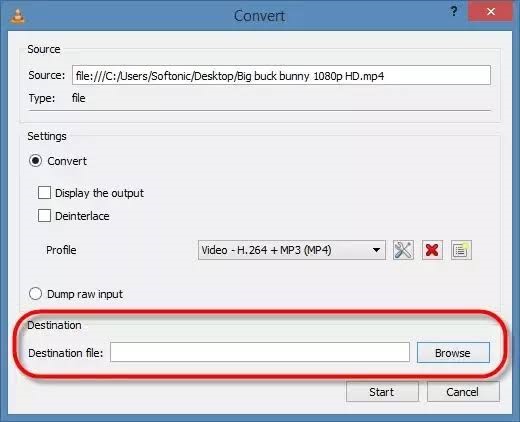
更多VLC视频播放故障排除:如何修复VLC播放器上不连贯的视频播放。
4.重新安装QuickTime播放器:
最后,你可以卸载QuickTime本身,并在你的系统上再次安装它。为此,请遵循以下简单步骤:
- 选择“开始”菜单。搜索“控制面板”选项并打开
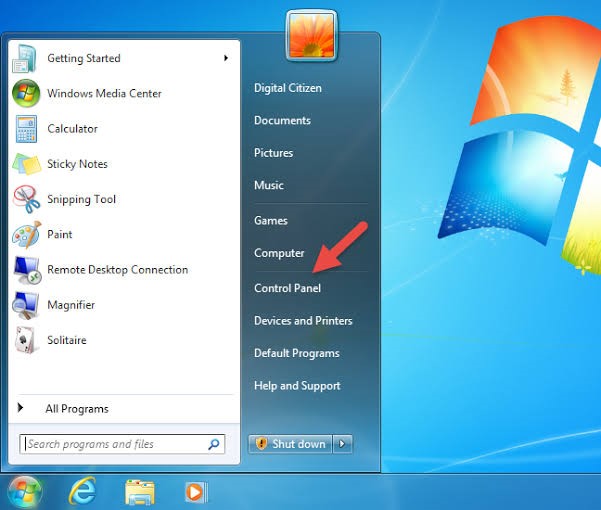
- 在“程序”下,选择卸载程序。
- https://recoverit.wondershare.com/images/article/2019/11/quicktime-error-19.jpg
- 由于你要卸载的程序是QuickTime,右键单击它并选择“卸载”
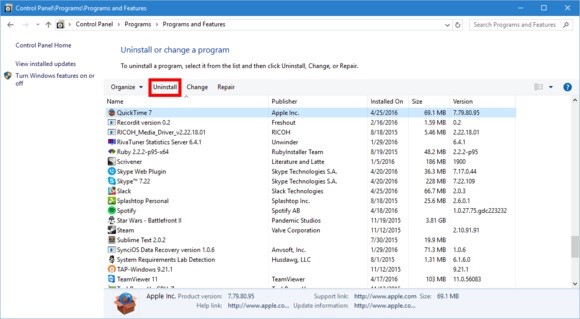
- 当弹出窗口要求确认你的指令时,单击“是”确认卸载。
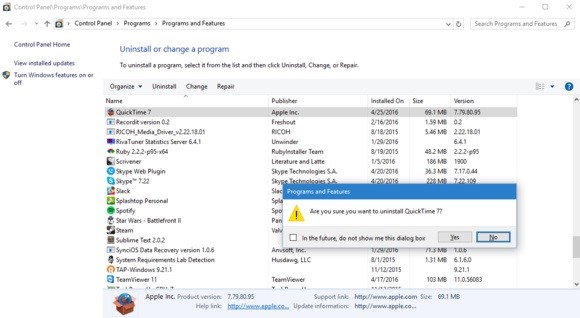
- 之后,再次安装播放器,并使用它来尝试播放你的视频文件。
第 4 部分:修复损坏视频和QuickTime问题的实用技巧
如果有人告诉你有对付损坏视频的变通方法,你会不接受吗?你当然会!这就是为什么有些提示提供给你用来对付损坏的视频,最终将帮助你完全避免QuickTime问题。
1.QuickTime的工作原理:
首先,QuickTime Player和MOV都是苹果的产品,只有QuickTime播放和保存MOV格式的视频文件才有意义。但是除了MOV格式,QuickTime还支持MPEG-2、MPEG-4标准(M4V、MP4、M4A、MP3)等其他视频格式;DVStream。它还支持音频格式,如AAC、WAV和AIFF。如果文件的格式不受支持,你可以轻松地将其转换为QuickTime支持的格式。
QuickTime是苹果的默认播放器,但它也可以在Windows操作系统上使用。免费获得。该播放器可以从你的iPhone、相机、iPad上录制电影,甚至可以录制你的Mac屏幕,以及附近麦克风的音频。通过回放控制,你可以暂停/播放视频、调整音量、快进/快退以及其他操作。这是对可用编辑设置的补充。
我们还提供解决方案来帮助你修复计算机上的电影文件。
2.防止视频损坏和QuickTime错误的提示:
有了这些预防措施,你可以防止你的视频被损坏,并且不会发生QuickTime错误:
- 正确压缩文件:使用适当的工具和技术压缩视频文件
- 安装良好的防病毒软件:获得一个好的防病毒程序,以保护你的系统和存储设备免受病毒感染
- 限制视频转换:尽可能避免不必要的视频格式转换
- 始终完成转移流程:当你仍在传输媒体文件时,请确保不要移除正在使用的存储设备。
- 备份数据:最后,一定要备份媒体文件中的任何重要数据:音频、电影、视频,这些都是你可能有的。
总结:
使用QuickTime时遇到错误代码很正常。好在这些错误代码是可以解决的。修复QuickTime错误代码2048的最佳解决方案是使用万兴易修;本文所介绍的步骤希望对你有帮助。







